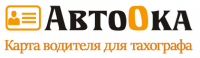Продажа карт водителей для тахографов.
Лицензия ФСБ Л051-00105-21/00283526/Н
ИНН 2130211045, ОГРН 1192130006155
Звоните! Звонок по России бесплатный!
Коды ошибок тахографа Меркурий
Для корректной эксплуатации тахографа «Меркурий ТА-001» необходимо знать коды ошибок, которые возникают при неверных действиях пользователя, неисправности прибора или сбоях в программном обеспечении устройства. Ниже представлена таблица основных кодов для наиболее часто возникающих ошибок, которые указывает производитель прибора.
Все коды ошибок были проверены реально на самом тахографе и подтверждены. Более того они все совпадают с данными из самой инструкции завода изготовителя. Коды высвечиваются на дисплее самого тахографа, обычно крупными символами. Или же на распечатке на ленте. В таблице представлены 3 столбца: код ошибки, его расшифровка и тип тахографа, которому он относится.
Номерное обозначение кода/описание ошибки
Код ошибки
Расшифровка
Наименование тахографа
01
Введена недействующая карта
Меркурий
02
Карточки несовместимы
Меркурий
03
Временная нестыковка
Меркурий
04
Отсутствие необходимой карты
Меркурий
05
Карточка введена в режим
управления
Меркурий
06
Ошибка завершения последнего
сеанса
Меркурий
07
Скоростной режим недопустимо
превышен
Меркурий
08
Отсутствие электропитания
Меркурий
09
Информация о рейсе ошибочна
Меркурий
10
Нестыковка в значениях датчиков
движения (конфликт движения
автомобиля)
Меркурий
18
Неудачная аутентификация карты
записывающего прибора
Меркурий
20
Ввод информации на карточку
нарушен
Меркурий
21
Нарушение целостности информации, сохраненной в памяти
Меркурий
22
При передаче информации произошел сбой
Меркурий
23
Тахограф не санкционировано вскрыт
Меркурий
24
Нарушение целостности прибора
Меркурий
33
Аутентификация выполнена с ошибкой
Меркурий
34
Сохраненная информация нарушена
Меркурий
35
Произошел сбой при копировании
Меркурий
36
Прибор не санкционировано вскрыт
Меркурий
37
Нарушена целостность тахографа
Меркурий
49
Сбой внутри записывающего прибора
Меркурий
50
Принтер работает с ошибкой
Меркурий
51
Поломка дисплея
Меркурий
52
Данные загружены с ошибкой
Меркурий
53
Сбой работы датчиков
Меркурий
80…FF
Сбои по умолчанию производителя
Меркурий
X
Спасибо за заявку!
Заявка отправлена. Наш менеджер свяжется с Вами в ближайшее время.
Коды ошибок во время активации криптозащиты СКЗИ
Код ошибки
Описание
Тип тахографа
00
Действие выполнено правильно
Меркурий
13
Контроль LRC завершен с ошибкой
Меркурий
16
Некорректная длина информации на
входе
Меркурий
12
Данная команда устройством не поддерживается
Меркурий
15
Данные для входа некорректные
Меркурий
18
Временной период введен неверно
Меркурий
21
Ошибка в состоянии СКЗИ
Меркурий
27
Окончание отчета
Меркурий
31
Введен неверный формат сертификата
Меркурий
32
Сертификат недействительный
Меркурий
33
Ошибка в криптограмме, Ошибочный МАС, Сертификат подписан с ошибкой
Меркурий
34
Неизвестное происхождение ключа
Меркурий
40
Введенная карточка не
аутентифицирована
Меркурий
41
Приоритет доступа отсутствует
Меркурий
42
При аутентификации произошла ошибка (команды введены
непоследовательно)
Меркурий
45
Для выполнения команды необходимо остановить транспортное средство
Меркурий
70
Запрос нового пароля для контроля
сертификата
Меркурий
75
НКМ в нерабочем состоянии
Меркурий
76
В приемнике сигнала нет связи
Меркурий
80
Отсутствие команды на ввод номера
карточки
Меркурий
81
Номер картоприемника и номерное обозначение карточки не отражены в структуре СКЗИ. Несоответствующая информация будет удалена.
Меркурий
E0
Элементы СКЗИ не синхронизированы
Меркурий
E1
Произошла ошибка в СКЗИ, данные не переданы
Меркурий
X
Спасибо за заявку!
Заявка отправлена. Наш менеджер свяжется с Вами в ближайшее время.
Важная информация!
Данные коды ошибок предназначены как для сведения водителей, так и для специализированных мастерских. В случае появления ошибки на экране дисплея, целесообразно обратиться в сервис по ремонту тахографа «Меркурий ТА-001». Специалисты выяснят причину ошибки и профессионально исправят записывающее устройство.
Звоните по бесплатному номеру 8 804 333 90 55 или получите бесплатную консультацию нашего инженера.
Получить консультацию
Получите помощь нашего инженера, заполнив все поля
Нажимая на кнопку, Вы принимаете Положение и Согласие на обработку персональных данных.
X
Спасибо за заявку!
Заявка отправлена. Наш менеджер свяжется с Вами в ближайшее время.
Продажа карт водителей для тахографов.
ПК «АВТООКА», ИНН 2130211045, КПП 213001001, ОРГН 1192130006155
Для корректной работы тахографа Меркурий нужно знать коды ошибок, которые появляются при неверных действиях или неисправностях. Мы проверили все коды и они совпадают с официальными данными производителя из инструкции.
|
Код |
Описание ошибки |
|---|
| 01 | Ввод недействительной карты |
| 02 | Несовместимость карты |
| 03 | Нестыковка времени |
| 04 | Управление без соответствующей карты |
| 05 | Ввод карты в процессе управления |
| 06 | Последний сеанс использования карты завершен неправильно |
| 07 | Превышение допустимой скорости движения |
| 08 | Прекращение подачи электропитания (более 10 сек) |
| 09 | Ошибка данных о движении |
| 10 | Конфликт движения транспортного средства (расхождения в показаниях датчиков движения) |
| 18 | Сбой при аутентификации карты тахографа |
| 20 | Ошибка, указывающая на нарушение целостности при вводе данных на карту |
| 21 | Ошибка, указывающая на нарушение целостности данных пользователя, записанных в блоке памяти |
| 22 | Внутренняя ошибка при передаче данных |
| 23 | Несанкционированное вскрытие корпуса |
| 24 | Нарушение целостности аппаратного оборудования |
| 33 | Сбой в аутентификации |
| 34 | Ошибка, указывающая на нарушение целостности сохраненных данных |
| 35 | Внутренняя ошибка при передаче данных |
| 36 | Несанкционированное вскрытие корпуса |
| 37 | Нарушение целостности аппаратного оборудования |
| 49 | Внутренняя неисправность тахографа |
| 50 | Неисправность принтера |
| 51 | Неисправность дисплея |
| 52 | Ошибка при загрузке |
| 53 | Неисправность датчика |
| 80..FF | По усмотрению изготовителя |
Коды, указывающие на причину регистрации события или неисправности.
| Код | Описание ошибки |
|---|---|
| 00 | Одно из 10 самых последних (недавних) событий или неисправностей |
| 01 | Самое длинное событие, происшедшее в один из последних 10 дней |
| 02 | Одно из пяти наиболее продолжительных событий, происшедших за последние 365 дней |
| 03 | Последнее событие за один из последних 10 дней |
| 04 | Самое серьезное событие за один из последних 10 дней |
| 05 | Одно из пяти самых серьезных событий, происшедших за последние 365 дней |
| 06 | Первое событие или первая неисправность, имевшие место после последней калибровки |
| 07 | Текущее/продолжающееся событие или неисправность |
| 80..FF | По усмотрению изготовителя |
Коды ошибок при активации СКЗИ
| Код | Описание | Действия процессора тахографа |
|---|---|---|
| ‘00’ | Успешное выполнение команды | — |
|
Ошибка проверки. Сбой в работе ПО процессора тахографа. Команда отвергнута |
||
| ‘13’ | Ошибка проверки LRC | Требуется повторный запуск команды на исполнение. |
| ‘16’ | Неверная длина входных данных | Требуется исправить и повторить команду |
| ‘12’ | Команда не поддерживается | FTnn – Регистрация неисправности, если необходимо |
| ‘15’ | Неверные входные данные | FTnn – Регистрация неисправности, если необходимо |
| ‘18’ | Неверный диапазон времени | FTnn – Регистрация неисправности, если необходимо |
| ‘21’ | Неверное состояние НКМ | FTnn – Регистрация неисправности, если необходимо |
| ‘27’ | Конец отчета (Нет запрошенных данных) | FTnn – Регистрация неисправности, если необходимо |
|
Исполнение завершено с предупреждением. Попытка нарушения системы защиты. Временные критические данные удалены |
||
| ‘31’ | Формат сертификата не верен | FTnn (1х) — Регистрация события «Нарушение системы защиты» |
| ‘32’ | Срок действия сертификата истёк | FTnn (1х) — Регистрация события «Нарушение системы защиты» |
| ‘33’ |
1) Криптограмма неверна 2) MAC неверен 3) Подпись сертификата неверна |
FTnn (1х) — Регистрация события «Нарушение системы защиты» |
| ‘34’ | Неизвестный ключ | FTnn (1х) — Регистрация события «Нарушение системы защиты» |
| ‘40’ | Не проведена аутентификация с данной картой | FTnn (1х) — Регистрация события «Нарушение системы защиты» |
| ‘41’ | Нет привилегий доступа | FTnn (1х) — Регистрация события «Нарушение системы защиты» |
| ‘42’ | Нарушена последовательность команд аутентификации | FTnn (1х) — Регистрация события «Нарушение системы защиты» |
| ‘45’ | Команда не может исполняться во время движения ТС | FTnn (1х) — Регистрация события «Нарушение системы защиты» |
| Исполнение завершено с предупреждением | ||
| ‘70’ | Требуется новый ключ для проверки сертификатов | Подать сертификат нового ключа, подписанный старый ключом |
| ‘75’ | НКМ еще не готов к работе | Требуется повторный запуск команды на исполнение |
| ‘76’ | Нет связи с приемником ГНСС | Требуется провести процедуру синхронизации, с регистрацией неисправности FT3F |
|
Исполнение завершено с предупреждением. Сбой в работе ПО процессора тахографа |
||
| ‘80’ | Не было команды ввода карты с данным номером в тахограф | FT10 – Регистрация неисправности |
| ‘81’ | Параметры, а именно: номер карты и номер слота, заданные в команде, не соответствуют данным в структуре НКМ. Удаляются не соответствующие данные в структуре НКМ | FT10 – Регистрация неисправности Подача команды ввода карты |
|
Ошибка исполнения. Сбой в работе НКМ |
||
| ‘E0’ | Рассинхронизация между элементами НКМ | Требуется провести процедуру синхронизации, с регистрацией неисправности FT3F |
| ‘E1’ | Внутренняя ошибка НКМ при передаче данных | Требуется повторный запуск команды на исполнение |
В случае появления ошибки на экране дисплея, нужно обратиться в нашу техподдержку. Специалисты выяснят причину ошибки и профессионально исправят записывающее устройство.

Контрольное устройство (тахограф)
«Меркурий ТА-001»
Руководство по эксплуатации АВЛГ 816.00.00 РЭ
Качество изделия обеспечено сертифицированной IQNet системой качества производителя,соответствующей требованиям ГОСТ Р ИСО 9001-2008 (ISO 9001:2008). Производитель имеет сертификат Органа по сертификации Германии – DQS на соответствие требованиям стандарта
DIN EN ISO 9001:2008
Москва
|
АВЛГ 816.00.00 РЭ |
Руководство по эксплуатации |
2
Содержание
|
ВВЕДЕНИЕ……………………………………………………………………………………………………………………………………… |
3 |
|
|
РАЗДЕЛ 1 ВАЖНАЯ ИНФОРМАЦИЯ…………………………………………………………………………………………… |
3 |
|
|
1.1 |
ОПРЕДЕЛЕНИЯ ………………………………………………………………………………………………………………… |
3 |
|
1.2 |
ЭКСПЛУАТАЦИОННАЯ БЕЗОПАСНОСТЬ ………………………………………………………………………. |
3 |
|
1.3 |
КАРТЫ КОНТРОЛЬНОГО УСТРОЙСТВА ………………………………………………………………………… |
4 |
|
РАЗДЕЛ 2 ИНДИКАЦИЯ ……………………………………………………………………………………………………………… |
5 |
|
|
2.1 |
СТАНДАРТНЫЙ РЕЖИМ ИНДИКАЦИИ …………………………………………………………………………… |
5 |
|
2.2 |
ИНДИКАЦИЯ ВОЖДЕНИЯ………………………………………………………………………………………………… |
7 |
|
РАЗДЕЛ 3 РАБОЧИЕ РЕЖИМЫ……………………………………………………………………………………………………. |
8 |
|
|
3.1 |
РАБОЧИЙ РЕЖИМ ……………………………………………………………………………………………………………. |
8 |
|
3.1.1 ИСПОЛЬЗОВАНИЕ КАРТЫ ВОДИТЕЛЯ ……………………………………………………………………………………. |
8 |
|
|
3.1.2 ВВОД КАРТЫ ВОДИТЕЛЯ………………………………………………………………………………………………………….. |
9 |
|
|
3.1.3 СТРУКТУРА ГЛАВНОГО МЕНЮ В РАБОЧЕМ РЕЖИМЕ ………………………………………………………… |
12 |
|
|
3.1.3.1 Печать…………………………………………………………………………………………………………………………………… |
12 |
|
|
3.1.3.2 Специальные условия…………………………………………………………………………………………………………….. |
15 |
|
|
3.1.3.3 Ввод ……………………………………………………………………………………………………………………………………… |
16 |
|
|
3.1.3.4 Настройки …………………………………………………………………………………………………………………………….. |
17 |
|
|
3.1.3.5 Телефон ………………………………………………………………………………………………………………………………… |
20 |
|
|
3.1.4 ИЗВЛЕЧЕНИЕ КАРТЫ ВОДИТЕЛЯ ………………………………………………………………………………………….. |
21 |
|
|
3.2 |
РЕЖИМ ПРЕДПРИЯТИЯ…………………………………………………………………………………………………. |
22 |
|
3.2.1 ФУНКЦИИ КАРТЫ ПРЕДПРИЯТИЯ …………………………………………………………………………………………. |
22 |
|
|
3.2.2 ВВОД КАРТЫ ПРЕДПРИЯТИЯ ………………………………………………………………………………………………… |
22 |
|
|
3.2.3 СТРУКТУРА ГЛАВНОГО МЕНЮ В РЕЖИМЕ ПРЕДПРИЯТИЯ……………………………………………….. |
23 |
|
|
3.2.3.1 Печать…………………………………………………………………………………………………………………………………… |
23 |
|
|
3.2.3.2 Блокировка данных. ………………………………………………………………………………………………………………. |
26 |
|
|
3.2.3.3 Настройки …………………………………………………………………………………………………………………………….. |
27 |
|
|
3.2.3.4 Загрузка (Скачивание)……………………………………………………………………………………………………………. |
29 |
|
|
3.2.3.5 Тест ………………………………………………………………………………………………………………………………………. |
31 |
|
|
3.2.3.6 Телефон ………………………………………………………………………………………………………………………………… |
31 |
|
|
3.2.4 ИЗВЛЕЧЕНИЕ КАРТЫ ПРЕДПРИЯТИЯ…………………………………………………………………………………… |
31 |
|
|
3.3 |
РЕЖИМ КОНТРОЛЯ………………………………………………………………………………………………………… |
32 |
|
3.3.1 УСТАНОВКА КАРТЫ КОНТРОЛЁРА………………………………………………………………………………………… |
32 |
|
|
3.3.2 СТРУКТУРА ГЛАВНОГО МЕНЮ В РЕЖИМЕ КОНТРОЛЯ ………………………………………………………. |
32 |
|
|
3.3.2.1 Печать…………………………………………………………………………………………………………………………………… |
32 |
|
|
3.3.2.2 Настройки …………………………………………………………………………………………………………………………….. |
35 |
|
|
3.3.2.3 Загрузка (Скачивание)……………………………………………………………………………………………………………. |
38 |
|
|
3.3.2.4 Тест ………………………………………………………………………………………………………………………………………. |
39 |
|
|
3.3.2.5 Телефон ………………………………………………………………………………………………………………………………… |
39 |
|
|
3.3.3 ИЗВЛЕЧЕНИЕ КОНТРОЛЬНОЙ КАРТЫ…………………………………………………………………………………… |
40 |
|
|
3.4 |
РЕЖИМ КАЛИБРОВКИ……………………………………………………………………………………………………. |
40 |
|
Программирование, калибровка и настройка производится сервисной мастерской имеющей |
||
|
допуск Министерства транспорта Российской Федерации по отдельной инструкции. …………………………….. |
40 |
|
|
РАЗДЕЛ 4 ОСНОВНЫЕ СИМВОЛЫ И КОМБИНАЦИИ СИМВОЛОВ ДИСПЛЕЯ………………………… |
41 |
|
|
4.1 |
ОСНОВНЫЕ СИМВОЛЫ ДИСПЛЕЯ……………………………………………………………………………….. |
41 |
|
4.2 |
КОМБИНАЦИИ СИМВОЛОВ …………………………………………………………………………………………… |
44 |
|
4.3. КОДЫ ОШИБОК ……………………………………………………………………………………………………………… |
45 |
|
|
РАЗДЕЛ 5 ОБРАЗЦЫ ДОКУМЕНТОВ ………………………………………………………………………………………… |
48 |
|
|
5.1 |
ПЕЧАТЬ ДАННЫХ СОХРАНЕННЫХ В ПАМЯТИ КУ………………………………………………………. |
48 |
|
5.1.1 ТЕХНИЧЕСКИЕ ДАННЫЕ ………………………………………………………………………………………………………….. |
48 |
|
|
5.1.2 РАБОТА …………………………………………………………………………………………………………………………………….. |
49 |
|
|
5.1.3 СОБЫТИЯ …………………………………………………………………………………………………………………………………. |
51 |
|
|
5.1.4 ПРЕВЫШЕНИЕ СКОРОСТИ …………………………………………………………………………………………………….. |
52 |
|
|
5.1.5 ТАХОГРАММА …………………………………………………………………………………………………………………………… |
53 |
|
|
5.2 |
ПЕЧАТЬ ДАННЫХ СОХРАНЕННЫХ НА КАРТЕ ВОДИТЕЛЯ ………………………………………… |
54 |
|
5.2.1 РАБОТА …………………………………………………………………………………………………………………………………….. |
54 |
|
|
5.2.2 СОБЫТИЯ …………………………………………………………………………………………………………………………………. |
56 |
|
|
ПОДКЛЮЧЕНИЕ К БОРТОВОЙ СЕТИ КУ «МЕРКУРИЙ ТА-001………………………………………………………………. |
57 |
|
АВЛГ 816.00.00 РЭ |
Руководство по эксплуатации |
3
Введение
Настоящее руководство содержит сведения о контрольном устройстве (тахографе) регистрации режимов движения, труда и отдыха водителей транспортных средств «Меркурий ТА-001» (в дальнейшем – КУ, устройство) АВЛГ 816.00.00, необходимые для полного использования его технических возможностей, правильной эксплуатации и технического обслуживания.
При изучении, эксплуатации и техническом обслуживании КУ необходимо дополнительно руководствоваться паспортом АВЛГ 816.00.00 ПС.
РАЗДЕЛ 1 ВАЖНАЯ ИНФОРМАЦИЯ
1.1 ОПРЕДЕЛЕНИЯ
Водитель – человек, который управляет транспортным средством в определенный момент, или который будет им управлять.
Сменный водитель – человек, который не управляет транспортным средством.
Деятельность – то, чем занимается водитель.
Рабочий день – совокупность действий, выполняемых водителем и сменным водителем в ежедневный рабочий период.
1.2 ЭКСПЛУАТАЦИОННАЯ БЕЗОПАСНОСТЬ
Во время вождения на дисплее контрольного устройства могут появляться сообщения о том, что можно изъять вашу карту водителя. Не отвлекайтесь, полностью сконцентрируйтесь на дороге и транспортных условиях, чтобы избежать несчастного случая.
Будьте внимательны при открытии крышки принтера. Открывайте крышку принтера только в случае, когда нужно заменить бумажный рулон.
Помните, что термоголовка принтера может очень сильно нагреваться в зависимости от рабочего процесса. Подождите, пока термоголовка охладится, прежде чем поместить новый бумажный рулон. Используйте только бумажные рулоны, рекомендуемые изготовителем.
Не вставляйте другие карты в слоты контрольного устройства, особенно кредитные карты, карты с печатными надписями, металлические карты и т.д. Слоты могут быть повреждены! Нельзя использовать поврежденные тахографические карты. Поверхности карты должны быть чистыми, сухими и свободными от жировых и масляных загрязнений.
|
АВЛГ 816.00.00 РЭ |
Руководство по эксплуатации |
4
1.3 КАРТЫ КОНТРОЛЬНОГО УСТРОЙСТВА
Имеются четыре типа карт для контрольного устройства:
1.Карта водителя
2.Карта предприятия
3.Контрольная карта
4.Карта мастерской
Карта водителя связана с лицом, которому она принадлежит. Она идентифицирует водителя при отчетах о его деятельности, хранящихся в памяти устройства. Карту водителя нельзя передавать другому водителю предприятия.
Карта предприятия предназначена для владельцев транспортных средств, оснащенных контрольными устройствами, являются именными поэтому не подлежат передаче третьим лицам! Карту предприятия
нельзя использовать для вождения!
Карта контролѐра используется для органов контроля и инспекции. Она связана с органом или инспекционной организацией и лицами, представляющими их.
Карта мастерской используется для калибровки и загрузки данных. Имеющая допуск мастерская обязана хранить карту мастерской и PIN раздельно и с соблюдением мер предосторожности, также в отношении их использования и администрирования; карта мастерской и PIN должны быть недоступны для третьих лиц!
Чтобы предотвратить утерю данных примите меры по сохранности карты контрольного устройства и следуйте инструкциям производителя.
Карты контрольного устройства нельзя сгибать, сворачивать или использовать в других целях.
Не используйте неисправные карты контрольного устройства. Карты не должны подвергаться прямому воздействию солнечного
света (например, на приборной панели).
Карты не должны находиться близко к области сильного воздействия электромагнитного поля.
Карты не должны использоваться после даты окончания их срока действия, соответственно перед датой истечения следует подать заявление на получение новой карты.
Карты должны вставляться в слот контрольного устройства таким образом, чтобы чип был сверху указательной стрелкой вперед.
|
АВЛГ 816.00.00 РЭ |
Руководство по эксплуатации |

5
РАЗДЕЛ 2 ИНДИКАЦИЯ
Индикация состоит из пиктограмм, рисунков и текста сообщений. Список стандартных пиктограмм и используемых их комбинаций
приводится на стр.53.
2.1 СТАНДАРТНЫЙ РЕЖИМ ИНДИКАЦИИ
Если транспортное средство неподвижно и нет отображаемого сообщения, стандартная индикация появляется автоматически.
1. Уровень сигнала модема GSM
2. Наличие модема GSM
3. Индикатор процесса передачи данных
4. Индикация полученных SMS
5. Уровень ГЛОНАСС/GPS сигнала
6. Наличие ГЛОНАСС/GPS приемника
7. Система навигации (ГЛОНАСС/GPS)
8. Местное время
9. Рабочий режим
|
9.1. |
— режим работы 1 вставленная карта или отсутствие |
||
|
вставленной карты, |
|||
|
9.2. |
— режим работы — экипаж |
||
|
9.3. |
— режим предприятия |
||
|
9.4. |
— режим мастерской |
||
|
9.5. |
— режим контролѐра. |
||
|
10. Дата согласно местному времени |
|||
|
АВЛГ 816.00.00 РЭ |
Руководство по эксплуатации |
6
11.Номер слота карты
12.Время непрерывного вождения
13.Совокупное время перерывов в течение текущего рабочего периода
14.Совокупная продолжительность вождения за последние 2 недели
15.Продолжительность текущей деятельности за последние 24 часа
16.Текущая деятельность водителя (слот 1)
17.Индикация карты в слоте 1
17.1— пусто, если карты нет в слоте
17.2— 
18.1— пусто, если карты нет в слоте
18.2— 
19.Текущая деятельность сменного водителя (слот 2)
20.Путь, пройденный транспортным средством в километрах.
Стандартный дисплей показывает периоды работы и отдыха только одного водителя (слот карты 1 или слот карты 2). Чтобы увидеть данные другого водителя, используйте кнопки “▲” “▼”.
В состоянии стандартной индикации водитель/сменный водитель может выполнять один из следующих видов деятельности:



Выберите слот, для которого вы хотите изменить вид деятельности, при помощи кнопок “▲” “▼”. Нажмите кнопку “1”, чтобы изменить деятельность водителя (слот 1) или кнопку “2”, чтобы изменить деятельность сменного водителя.
Когда транспортное средство начинает движение, вид деятельности водителя и сменного водителя автоматически переключается соот-
ветственно на 

Когда транспортное средство останавливается, вид деятельности водителя и сменного водителя автоматически переключается на 

|
АВЛГ 816.00.00 РЭ |
Руководство по эксплуатации |

7
2.2 ИНДИКАЦИЯ ВОЖДЕНИЯ
1.Уровень сигнала модема GSM
2.Наличие модема GSM
3.Индикатор процесса передачи данных
4.Индикация полученных SMS
5.Уровень ГЛОНАСС/GPS сигнала
6.Наличие ГЛОНАСС/GPS приемника
7.Система навигации (ГЛОНАСС/GPS)
8.Местное время
9.Рабочий режим
9.1
9.2
9.3
9.4
9.5
10.Номер слота карты
11.Время непрерывного вождения
12.Совокупное время перерывов в течение текущего рабочего периода
13.Номер слота карты
14.Текущая деятельность водителя (слот 1)
15.Индикация карты в слоте 1
15.1пусто, если карты нет в слоте
15.2
16 Продолжительность текущей деятельности за последние 24 часа
17Скорость в км/ч
18Индикация карты в слоте 2
18.1пусто, если карты нет в слоте
18.2
19 Текущая деятельность сменного водителя (слот 2)
|
АВЛГ 816.00.00 РЭ |
Руководство по эксплуатации |

8
20 Полный путь, пройденный транспортным средством в километрах
РАЗДЕЛ 3 РАБОЧИЕ РЕЖИМЫ
В зависимости от карт, вставленных в слоты для карт водителя и сменного водителя, возможны 4 режима:
1.Рабочий режим
2.Режим контролѐра
3.Режим предприятия
4.Режим калибровки
Таблица ниже показывает рабочие режимы согласно комбинации карт в двух слотах:
|
Слот водителя |
|||||||
|
Рабочий режим |
Нет карты |
Карта во- |
Кон- |
Карта |
Карта |
||
|
дителя |
трольная |
мастер- |
предпри- |
||||
|
карта |
ской |
ятия |
|||||
|
Нет кар- |
Рабочий |
Рабочий |
Контроль |
Калиб- |
Предпри- |
||
|
ты |
ровка |
ятие |
|||||
|
Карта |
Рабочий |
Рабочий |
Контроль |
Калиб- |
Предпри- |
||
|
водителя |
ровка |
ятие |
|||||
|
Слот |
Кон- |
Контроль |
Контроль |
Контроль |
Рабочий |
Рабочий |
|
|
смен- |
трольная |
* |
|||||
|
ного |
карта |
||||||
|
води- |
Карта |
Калибров- |
Калибровка |
Рабочий |
Рабочий |
Рабочий |
|
|
теля |
мастер- |
ка |
|||||
|
ской |
|||||||
|
Карта |
Предпри- |
Предпри- |
Рабочий |
Рабочий |
Предпри- |
||
|
пред- |
ятие |
ятие |
ятие * |
||||
|
приятия |
(*) В этих случаях устройства, регистрирующие данные о движении, используют только карту контрольного устройства, вставленную в слот водителя.
3.1РАБОЧИЙ РЕЖИМ
3.1.1ИСПОЛЬЗОВАНИЕ КАРТЫ ВОДИТЕЛЯ
Всоответствии с правильным рабочим принципом согласно регламенту и в целях обеспечения безопасности Вашей поездки, мы просим
|
АВЛГ 816.00.00 РЭ |
Руководство по эксплуатации |

9
вставлять карту водителя только когда транспортное средство неподвижно.
Карту водителя можно вставить во время поездки, но это действие будет оповещаться как событие и будет записываться на карту водителя.
Если после запуска двигателя транспортного средства в слот контрольного устройства не вставлена карта водителя, вставьте ее.
Сначала водитель, который будет вести транспортное средство, вставляет свою карту в слот 1 контрольного устройства. Карта должна вставляться таким образом, чтобы чип был сверху указательной стрелкой вперед. После того, как карта водителя считана, сменный водитель вставляет свою карту в слот 2 контрольного устройства.
Меню водителя и сменного водителя имеют одинаковый вид.
В верхнем правом углу стандартного окна индикации отображается символ 



3.1.2 ВВОД КАРТЫ ВОДИТЕЛЯ
После ввода карты водителя появляются следующие сообщения:
Приветственное сообщение
Имя водителя, которому принадлежит карта водителя
Дата и время последнего изъятия карты водителя (мировое время UTC)
|
АВЛГ 816.00.00 РЭ |
Руководство по эксплуатации |

10
Программа запрашивает, будут ли вручную добавляться сведения о деятельности с момента последнего извлечения карты.
Если вы не хотите водить вручную дополнительные данные, выберите “Нет” с использованием кнопок “▲” “▼” и затем нажмите на кнопку “OK” для подтверждения выбора. Программа запросит начальное место вашей поездки. Выберите место при помощи кнопок “▲” “▼” и затем подтвердите, нажав кнопку “OK”.
Вы можете пропустить добавление начального места путем нажатия кнопки “C”.
Программа автоматически возвращается к стандартному меню.
Если вы хотите ввести вручную дополнительную информацию, выберите “Да” при помощи кнопок “▲” “▼” и затем нажмите на кнопку “OK” для подтверждения выбора.
Программа запрашивает, завершать ли рабочий период.
Если вы хотите завершить рабочий период, выберите “Да” при помощи кнопок “▲” “▼”и затем подтвердите свой выбор, нажав кнопку “OK”. Затем программа просит вас ввести дату,
|
АВЛГ 816.00.00 РЭ |
Руководство по эксплуатации |
Соседние файлы в предмете [НЕСОРТИРОВАННОЕ]
- #
- #
- #
- #
- #
- #
- #
- #
- #
- #
- #